
Cómo instalar Raspberry Pi OS Lite en Raspberry Pi

Raspberry Pi OS es un sistema operativo diseñado para Raspberry Pi. La versión "Lite" es una versión sin una interfaz gráfica de usuario, lo que la hace ideal para proyectos que no requieren una salida de video. Este artículo te guiará en el proceso de instalación de Raspberry Pi OS Lite en tu Raspberry Pi.
Requerimientos previos
Antes de comenzar con la instalación de Raspberry Pi OS Lite, asegúrate de tener lo siguiente:
- Una Raspberry Pi
- Un lector de tarjetas SD
- Una tarjeta SD de por lo menos 8 GB
- Una conexión a Internet
Descarga de Raspberry Pi OS Lite
El primer paso es descargar la imagen del sistema operativo. Descarga la última versión de Raspberry Pi OS Lite desde el sitio web oficial de Raspberry Pi (https://www.raspberrypi.org/software/operating-systems/). El archivo descargado debe tener una extensión ".zip".
Preparación de la tarjeta SD
Una vez que hayas descargado la imagen de Raspberry Pi OS Lite, es hora de preparar la tarjeta SD.
Para hacerlo necesitarás una herramienta de escritura de imágenes. Descarga balenaEtcher (https://www.balena.io/etcher/) y sigue las instrucciones para instalarlo en tu computadora.
Una vez instalado, inserta la tarjeta SD en tu lector de tarjetas y ejecuta balenaEtcher. Selecciona la imagen de Raspberry Pi OS Lite que descargaste en el paso anterior y elige la tarjeta SD en la que deseas instalar el sistema operativo.
¡Importante! Asegúrate de seleccionar la tarjeta correcta, ya que se formateará y se borrarán todos los datos que haya en ella.
Haz clic en "Flash!" para comenzar el proceso de escritura de la imagen en la tarjeta SD. El proceso tardará unos minutos.
Conexión a la Raspberry Pi
Una vez que la tarjeta SD esté lista, inserta la tarjeta en tu Raspberry Pi y conéctala a una fuente de alimentación y a una conexión a Internet. Enciende la Raspberry Pi.
Configuración de Raspberry Pi OS Lite
Raspberry Pi OS Lite se iniciará y te pedirá que inicies sesión. El nombre de usuario predeterminado es "pi" y la contraseña predeterminada es "raspberry".
Lo primero que debes hacer después de iniciar sesión es cambiar la contraseña. Para hacerlo, escribe "passwd" en la terminal y sigue las instrucciones.
Asegúrate de actualizar el sistema operativo ejecutando los siguientes comandos en la terminal:
sudo apt-get update
sudo apt-get upgrade
Conclusion
Ahora que has instalado Raspberry Pi OS Lite en tu Raspberry Pi, estás listo para comenzar a trabajar en tus proyectos. ¡Diviértete y sé creativo!
Preguntas frecuentes
1. ¿Puedo instalar una interfaz gráfica de usuario en Raspberry Pi OS Lite?
Sí, es posible instalar una interfaz gráfica de usuario en Raspberry Pi OS Lite, pero ten en cuenta que esto requerirá más espacio en disco y recursos del sistema. Se recomienda usar la versión Lite para proyectos que no requieran una interfaz gráfica.
2. ¿Cómo puedo conectarme a internet en Raspberry Pi OS Lite?
Puedes conectarte a Internet en Raspberry Pi OS Lite a través de una conexión Ethernet o Wi-Fi. Si estás utilizando una conexión Ethernet, la Raspberry Pi debería conectarse automáticamente. Si estás utilizando Wi-Fi, puedes configurar la conexión en la terminal o a través de la interfaz de usuario.
3. ¿Puedo utilizar Raspberry Pi OS Lite para programar en Python?
Sí, Raspberry Pi OS Lite incluye Python y se puede utilizar para programar en este lenguaje de programación. Además, Raspberry Pi es un dispositivo popular para la educación en programación y hay bastantes recursos y comunidades que pueden ayudarte a empezar.
4. ¿Cómo puedo acceder a la terminal en Raspberry Pi OS Lite?
Para acceder a la terminal en Raspberry Pi OS Lite, inicia sesión en el sistema operativo y abre una ventana de terminal. Puedes abrir una ventana de terminal haciendo clic en el icono de la terminal en la barra de herramientas o presionando la tecla "Ctrl+Alt+T".

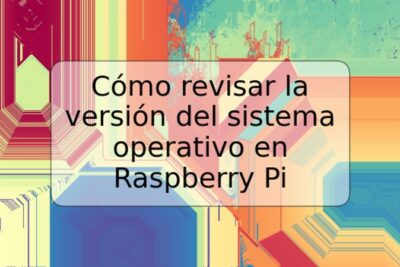









Deja una respuesta